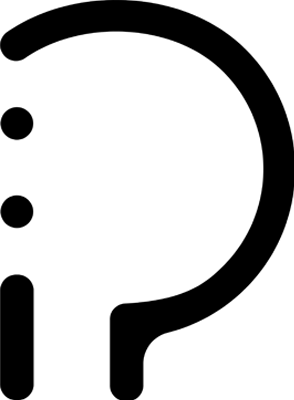¿Cómo configurar una cuenta de correo electrónico en Android?.
Las configuraciones de cuentas de correo electrónico son similares en todas las aplicaciones de cliente de correo electrónico.
Paso 1: Cómo añadir una cuenta de correo electrónico
Acceda a la aplicación de correo electrónico de Android. Después, haga clic en Otro
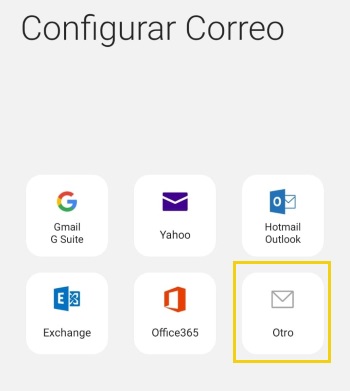
Añada la cuenta de correo electrónico y informe la contraseña. Después, haga clic en Iniciar Sesión
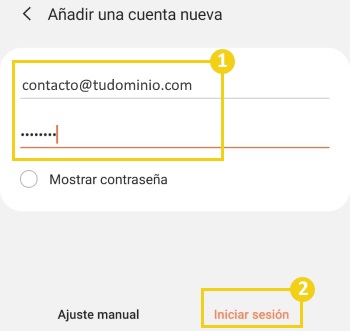
En esta pantalla, usted deberá elegir entre dos protocolos:
- Configuración POP: permite descargar copias de los mensajes del correo electrónico para un equipo local
- Configuración IMAP: permite leer los correos electrónicos como ellos aparecen en el servidor de hosting
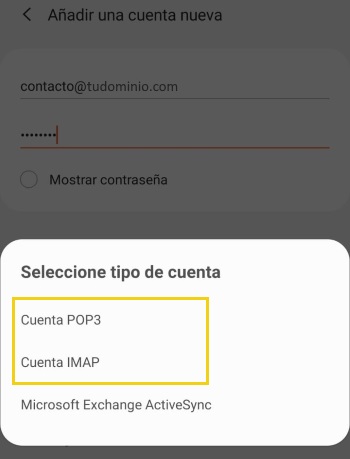
Consulte el material sobre las diferencias de POP e IMAP y descubra cuál es lo más recomendado para su perfil
Paso 2: Como configurar en POP o IMAP
Ahora realice ajustes de acuerdo con la configuración que usted ha optado:
- Configuración POP
- Configuración IMAP
Configuración POP
Al comienzo de la pantalla, en Ajustes del Servidor, realice los siguientes ajustes:
- Dirección de correo: la cuenta de correo electrónico que será añadida
- Nombre de usuario: vuelva a escribir la cuenta de correo electrónico
- Contraseña: introduzca la contraseña vinculada al correo electrónico
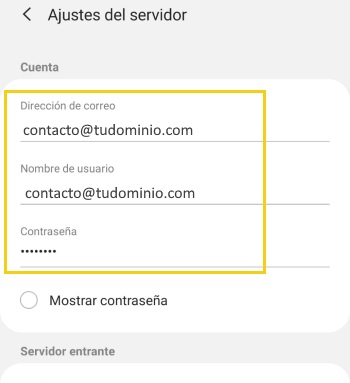
En POP, en la pestaña Servidor Entrante, realice los siguientes ajustes:
- Servidor: Introduzca la dirección de su servidor previamente proporcionado por SISTEMAS RAWR Adgency (Ej: mail.tudominio.com)
- Tipo de seguridad: Seleccione la opción SSL (Con conexión SSL) o Ninguno (Sin Conexión SSL)
- Puerto: Introduzca 995 (Con conexión SSL – Recomendado) o 110 (Sin conexión SSL)
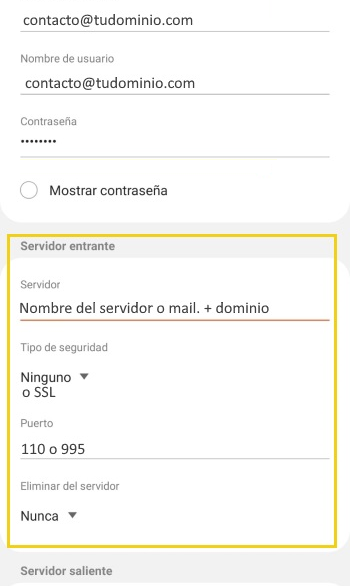
Si elige usar la conexión con SSL, introduzca la dirección de su servidor previamente proporcionado por SISTEMAS RAWR Adgency (Ej: mail.tudominio.com)
En la pestaña Servidor Saliente, realice los siguientes ajustes:
- Servidor: Introduzca la dirección de su servidor previamente proporcionado por SISTEMAS RAWR Adgency (Ej: mail.tudominio.com)
- Tipo de seguridad: Seleccione la opción SSL (Con conexión SSL – Recomendado) o Ninguno (Sin Conexión SSL)
- Puerto: Introduzca 465 (Con conexión SSL – Recomendado) o 587 (Sin conexión SSL)
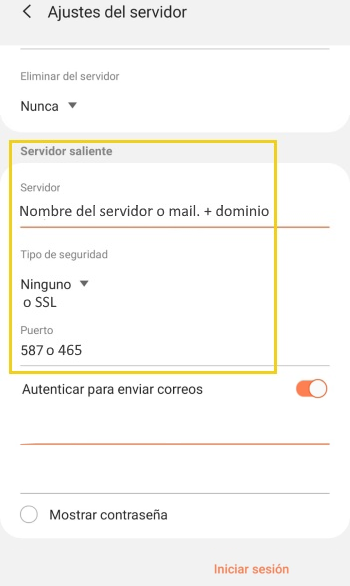
Para finalizar, introduzca la cuenta de correo electrónico y la contraseña. Después, haga clic en Iniciar Sesión
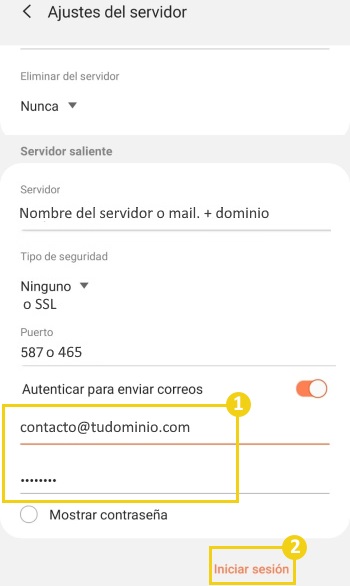
Al finalizar, el correo debe estar configurado ¡Haga pruebas! Envíe un nuevo mensaje de correo electrónico para comprobar que la configuración realizada es funcional.